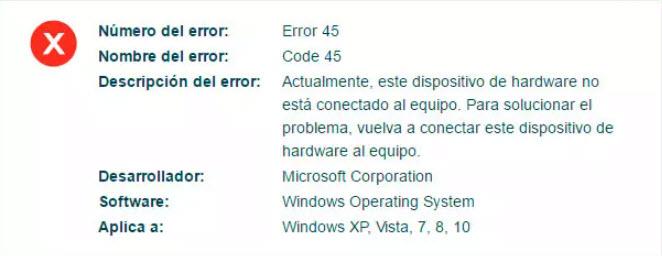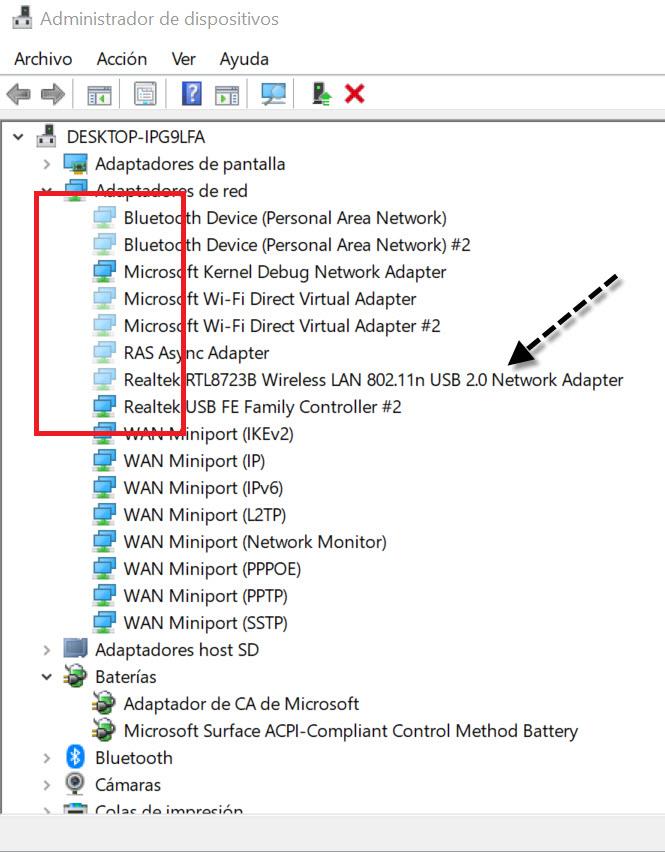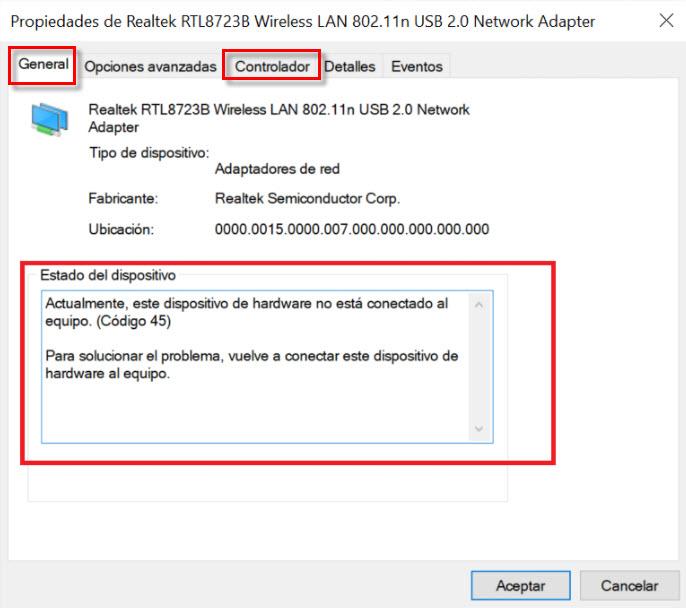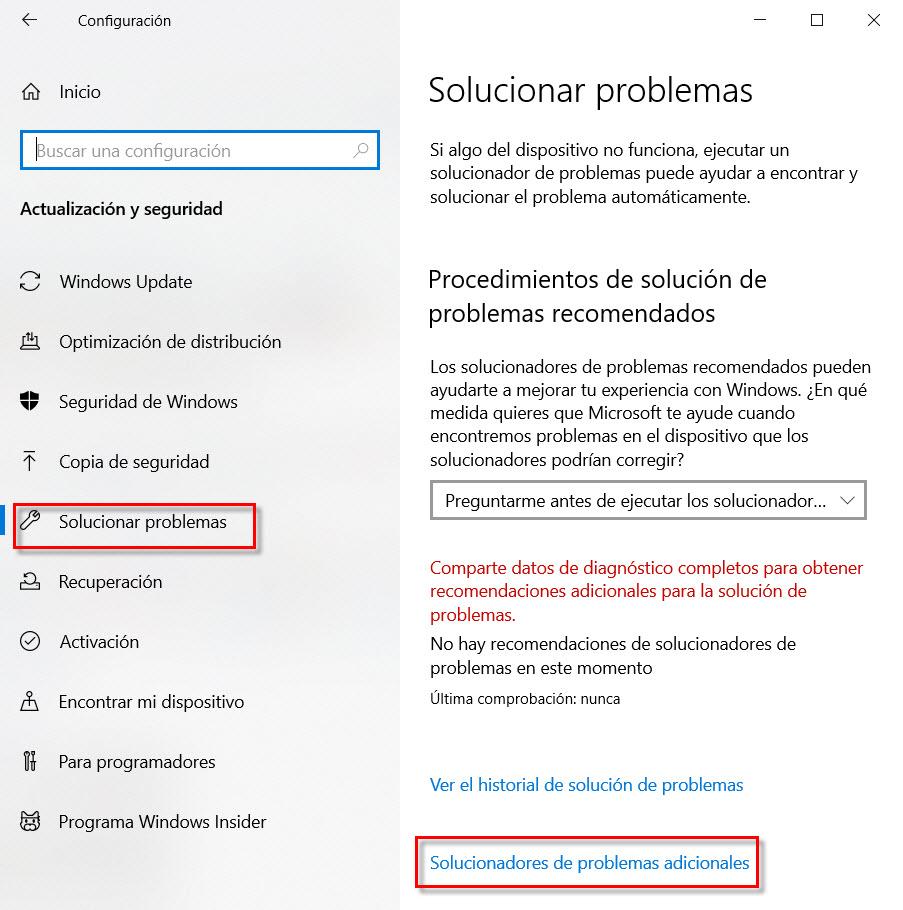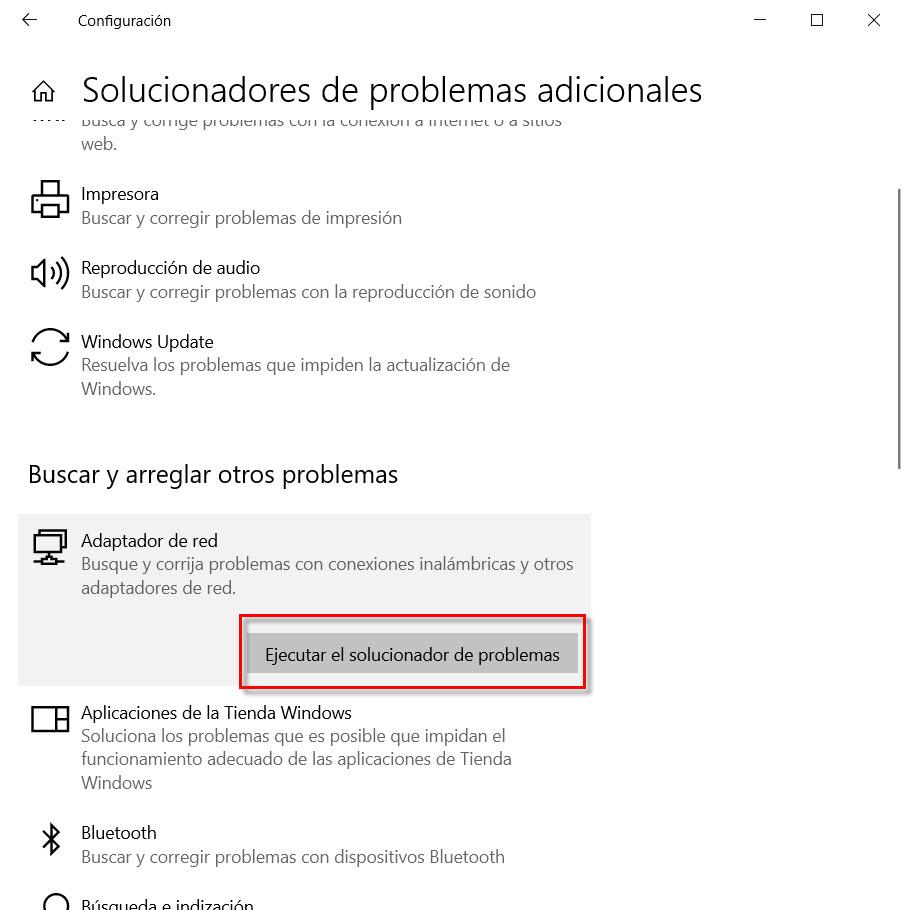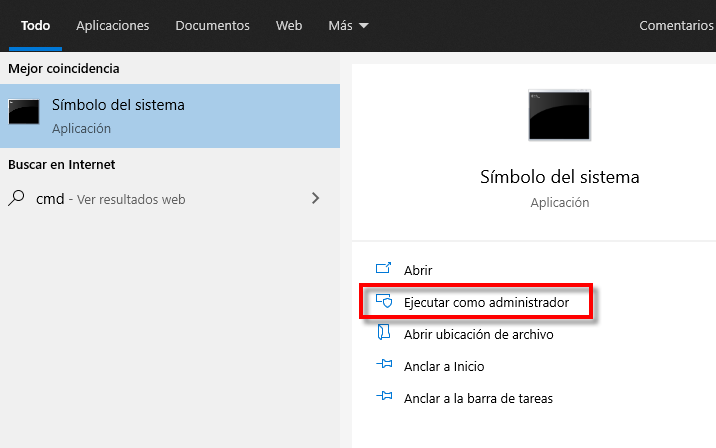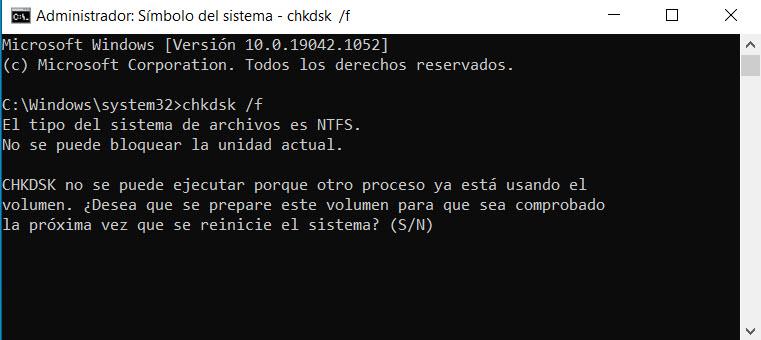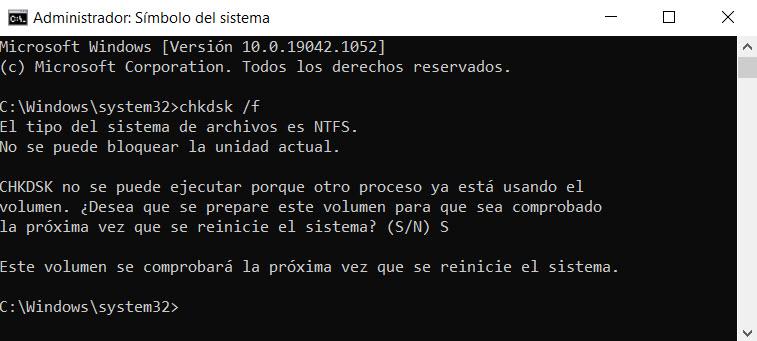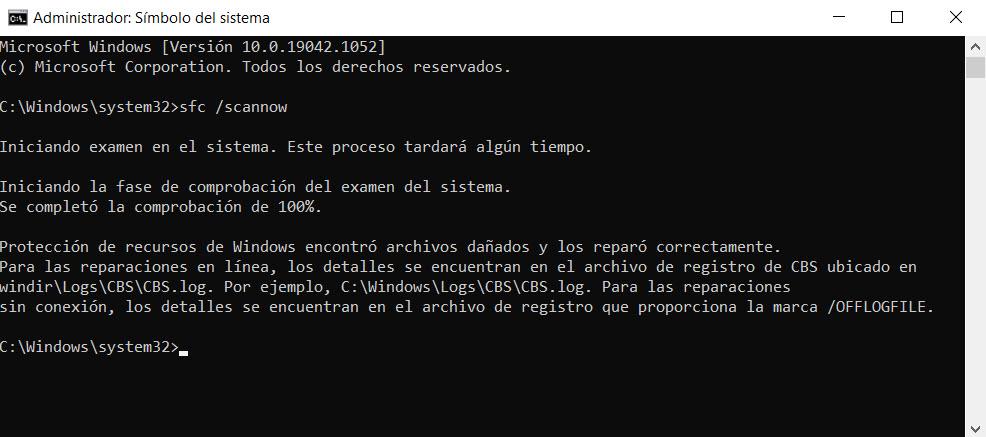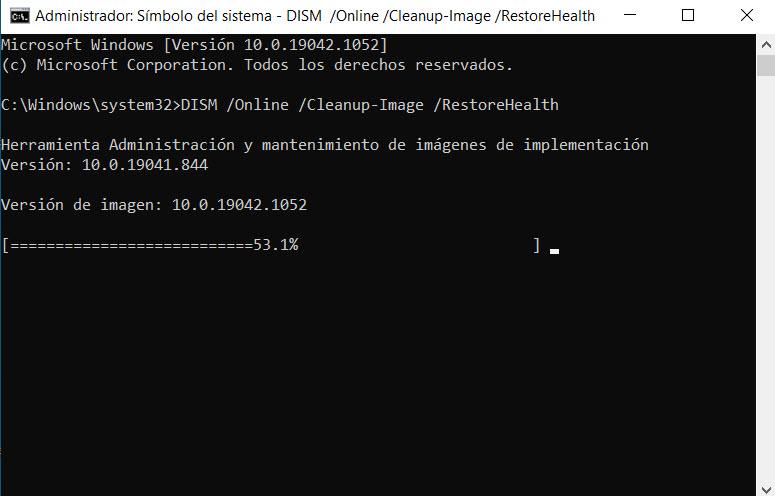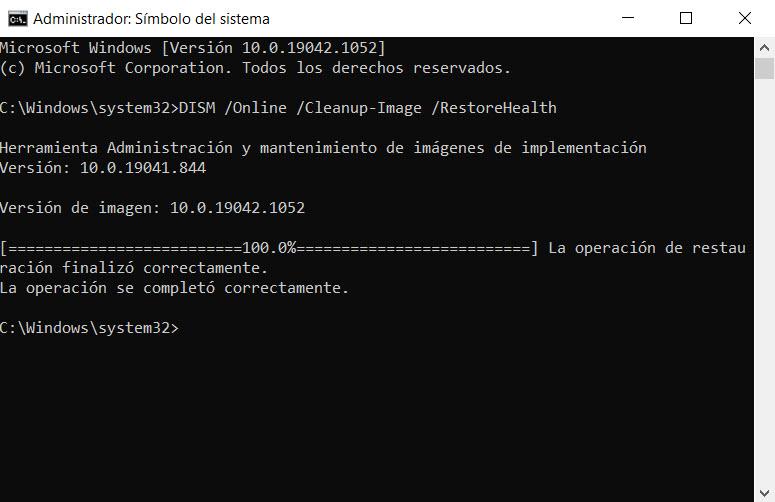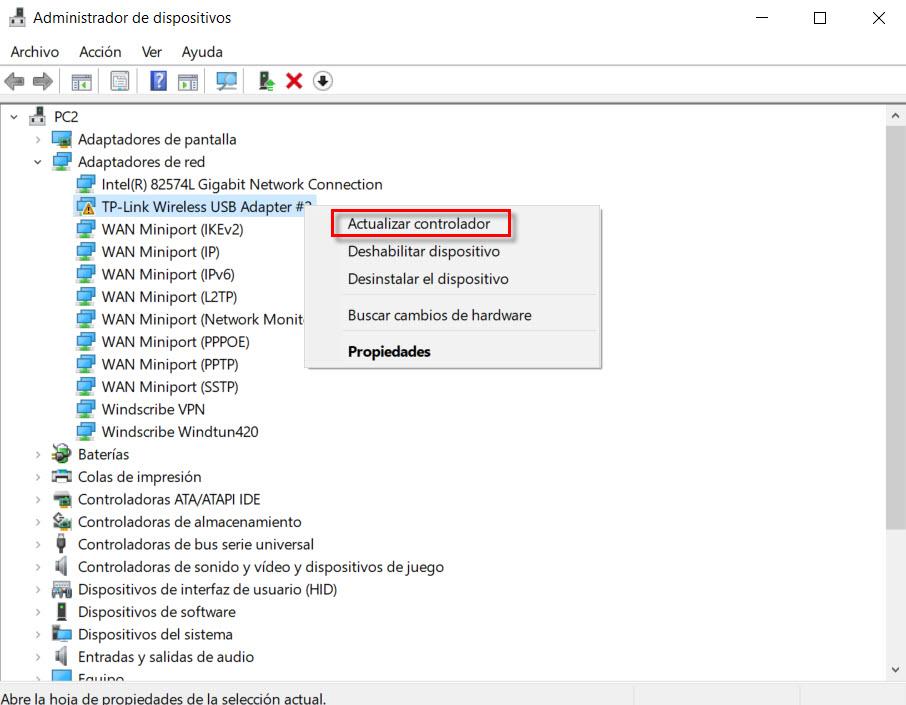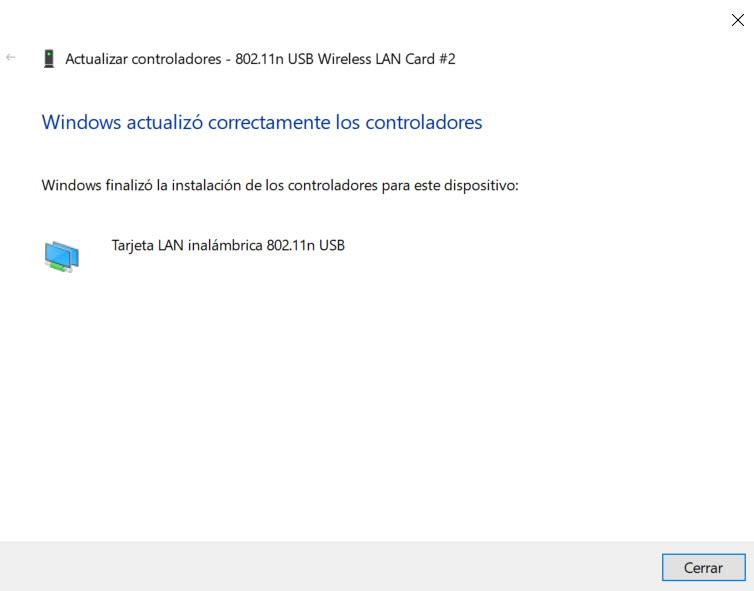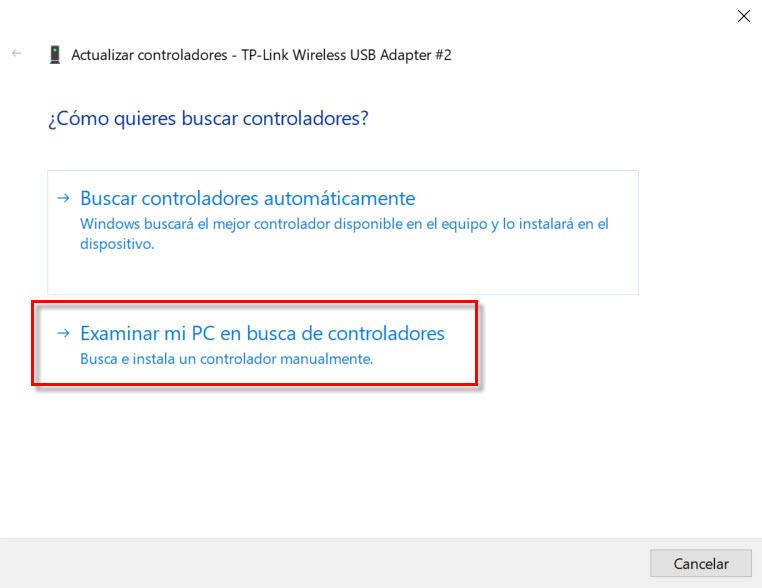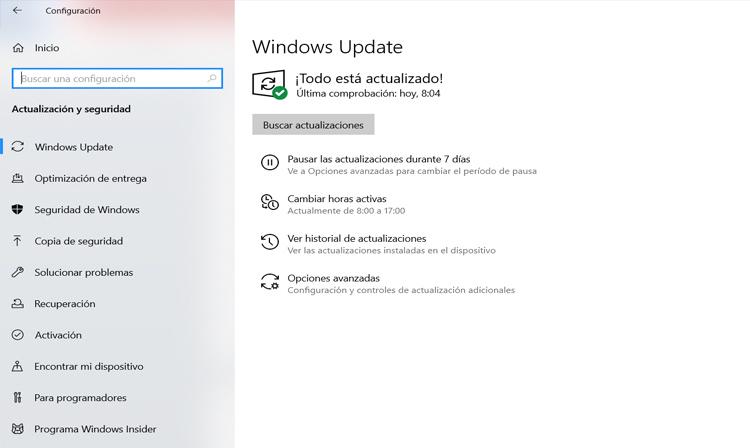网卡上的错误代码45是什么以及如何解决此故障 |
您所在的位置:网站首页 › 目前这个硬件设备没有连接到计算机设备英文 › 网卡上的错误代码45是什么以及如何解决此故障 |
网卡上的错误代码45是什么以及如何解决此故障
|
有时,在某些情况下,你们中的许多人可能会收到来自 Windows 45. 那么我们的电脑可能会变慢甚至崩溃。 如今,将各种外围设备或硬件连接到我们的设备变得越来越普遍。 当我们的操作系统无法正确检测到该设备时,就会出现问题。 在本教程中,我们将讨论什么是 网络适配器中的错误代码 45 以及我们如何解决这个问题。 我们要做的第一件事是找出这种故障是什么以及它为什么会出现在我们的设备中。 接下来,我们将解释如何使用一系列命令和更新驱动程序来修复错误代码 45。 什么是错误 45 以及它为什么会出现在 Windows 中错误代码45 指的是 Windows 用户遇到的一个相当普遍的问题。 当我们的操作系统无法识别我们连接到计算机的硬件时,就会发生这种故障。 在发生此错误的那一刻,它会阻塞我们正在使用的程序的窗口,使 Windows 响应非常缓慢或暂时冻结几秒钟。 需要注意的是,此故障自 Windows XP 以来发生,并且在最新版本的 Windows 10 中仍然有效。 对于通常出现错误代码45的原因,我们有以下几点: 问题可能是因为该设备已与您的计算机断开连接,您需要访问它。 一种可能的解决方案是重新连接它。 例如,这可能发生在 USB 设备(如 Wi-Fi 网卡)上。也可能是因为驱动程序已损坏或因更新而过期。那个硬件设备有缺陷。 对此,我们还可以补充说连接位置有问题,例如,我们指的是 USB 端口,尽管此选项不太常见。如何判断我在 Windows 中是否有错误代码 45之前我们评论过这个故障与Windows设备管理器有很大关系。 因此,我们将转到将按照以下步骤操作的部分: 我们去 开始菜单 .我们输入 控制面板 我们给进入。我们点击 硬件和声音 .内 “设备和打印机” 我们看 设备管理器 然后选择它。接下来,在 网络 适配器 我们将看到 Wi-Fi 卡如何将图标与其他一些设备一起模糊。 这向我们表明我们有问题。 如果我们想找出我们遇到的具体故障,我们点击我们的网络适配器,按鼠标右键并选择 查看房源 . 在 全年龄 选项卡,他告诉我们我们的问题与错误代码 45 相关。他还告诉我们,要解决问题,让我们再次将硬件重新连接到计算机。 如果它是一个 USB 设备并且它一直崩溃,尝试另一个 USB 端口可能是一个选择。 如果这样我们看到问题没有解决,我们会认为这是一个软件问题,其中有缺陷的驱动程序通常是主要原因。 在开始之前要做的一件好事是看 驱动程序, 驱动程序日期和驱动程序版本。 因此,如果在更新时进行了更改,则更容易理解这些更改。 疑难解答和 chkdsk 命令我们将首先测试解决错误代码 45 的前两个替代方案。 在确认再次连接设备不能解决问题后,是时候运行 Windows 疑难解答程序了,我们将按照以下步骤操作: “开始”菜单 .Windows设置 .更新和安全 .在左边我们选择 疑难解答 并点击 其他疑难解答 选项。 然后我们寻找 网络适配器 部分,点击 运行疑难解答 按钮并按照它指示的说明进行操作。 如果问题仍然存在并且我们无法修复错误代码 45 问题,我们应该检查我们的硬盘驱动器是否处于良好状态并且没有损坏。 要执行此任务,我们必须打开以管理员身份运行的“命令提示符”窗口。 通过在“Windows 开始菜单”中输入 CMD 我们可以访问它。 所以我们必须启动以下命令: chkdsk /f 然后他告诉我们他无法运行该进程,因为我们正在使用该卷。 我们必须做的是回答 yes S 以便在重新启动 Windows 后检查我们的硬盘驱动器。 这个过程可能会很长,取决于磁盘的大小和速度。 检查 Windows 是否正常工作与前一种情况一样,为了检查 Windows 的完整性,我们将使用另外几个命令,我们将在命令提示符窗口中以管理员身份执行这些命令。 让我们开始 sfc / scannow 这将检查所有受保护的系统文件并在它们损坏时替换它们。 在这里我们看到它是如何执行这个过程的: 最后我们看看它是如何发现一系列故障并修复它们的。 我们将要使用的下一个命令是: DISM /Online /Cleanup-Image /RestoreHealth 在这里我们让它运行: 使用先前设置的参数成功完成 DISM 后,将出现如下屏幕: 但是,如果此后错误代码 45 继续出现,您需要做的是更新驱动程序。 更新驱动程序以修复错误代码 45我们也将从 视窗装置 经理。 然后在网络适配器中,我们单击我们的,然后用鼠标右键单击更新驱动程序。 然后我们要做的是点击 自动搜索驱动程序 . 如果它找到驱动程序,它将显示如下结果: 此外,如果您可以连接另一个网络适配器,例如不同的以太网或 Wi-Fi 网卡,则可能是正面的。 因此,因为它允许您从 Internet 下载驱动程序,所以我们将有更大的成功机会。 另一方面,也在 更新驱动程序 我们还有 浏览我的电脑以查找驱动程序 . 在那里,在 在此位置搜索驱动程序 ,如果我们有这些驱动程序,因为我们曾经下载过它们,或者我们将它们保存在可移动存储介质上,我们可以从该选项安装它们。 此外,检查更新可能是一个好主意,因为它有时会更新驱动程序。 我们不应该排除解决错误代码 45 问题的另一件事是访问该网络适配器、笔记本电脑或台式计算机的制造商的网站。 最知名的笔记本电脑品牌通常有他们的支持部分,我们可以在其中找到网络适配器的驱动程序。 此外,最著名的也有网络适配器的制造商之一是 英特尔,因此,如果我们知道确切的模型,解决方案可能是去 英特尔下载中心 . 最后,您已经看到如何通过更新驱动程序或使用一系列命令来验证 Windows 的完整性,我们可以解决错误代码 45。 |
【本文地址】
今日新闻 |
推荐新闻 |